Как да записвате с Razer Cortex (09.15.25)
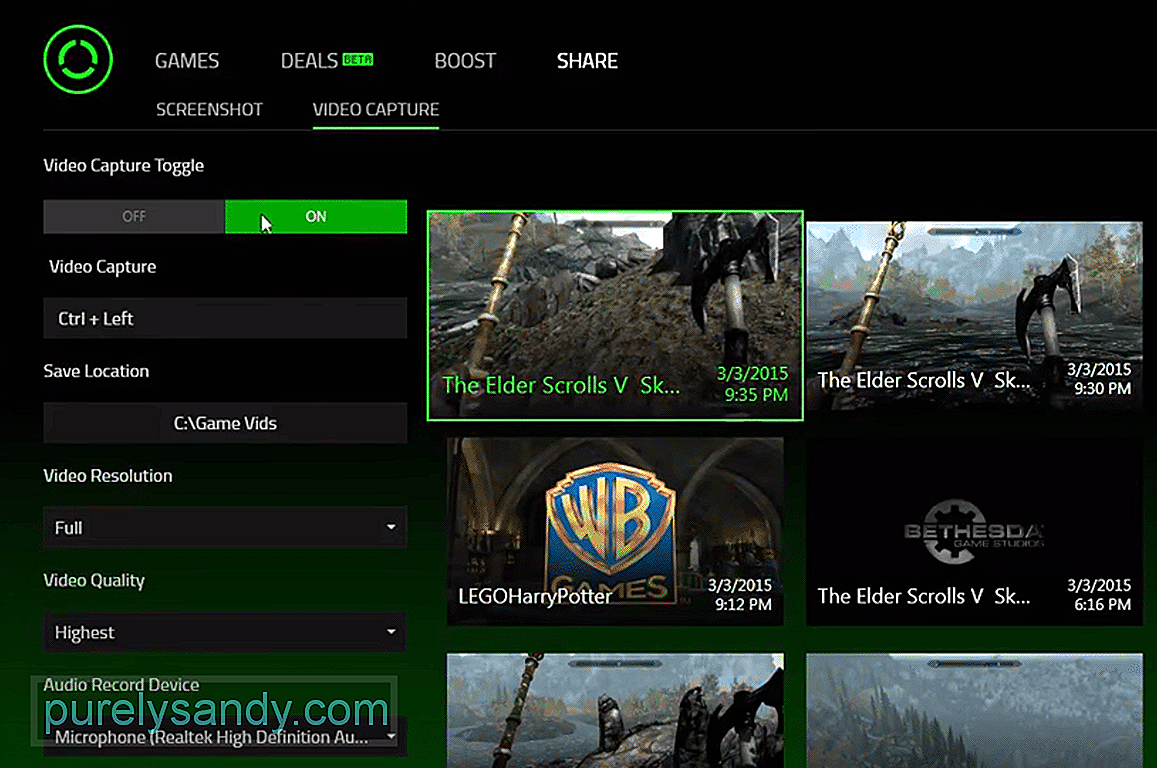 как да записвате с razer cortex
как да записвате с razer cortex Razer Cortex е най-известен със своята функция, която позволява на потребителите да получават по-добри FPS в сравнение с това, което обикновено получават, когато не използват софтуера. Това обаче не означава, че това е единствената полезна функция, предлагана от приложението.
Всъщност има много по-забележими, които могат да бъдат много полезни, когато се използват правилно от играчите. Това включва сделки с Razer Cortex, Cortex Paid to Play, както и много други функции, включително по-опростените като настройката за запис.
Ако сте запознати с факта, че софтуерът има опция за запис, но не сте напълно сигурни как да го използвате, ето кратко ръководство, което ще ви помогне да научите как да записвате геймплей с Razer Cortex.
Как да записвате с Razer Cortex?Първите стъпки със записа чрез Razer Cortex са много по-лесни, отколкото повечето играчи могат да го направят. За да започнете, първото нещо, което очевидно е необходимо, е да инсталирате Razer Cortex изцяло, преди да настроите приложението на вашето устройство.
Повечето потребители, които четат това, вероятно са го направили досега, така че преминете към отваряне на софтуер и регистрация или влизане с Razer акаунт. След като това бъде направено, играчите ще бъдат представени с много различни функции и опции чрез началното меню на Razer Cortex.
Отидете в менюто, където се намират всички ваши игри, и след това потърсете конкретната игра, на която се опитвате да запишете геймплея. Споменатата игра обикновено е тук някъде сред всички останали ваши игри, показани на екрана.
Но дори и да не е, играчите могат да използват опцията за добавяне на игра, за да добавят ръчно играта, която се опитват за запис в списъка. Важно нещо, което трябва да знаете след достигане на тази точка, е, че Razer Cortex използва наслагвания, за да записва кадри от всяка видеоигра.
Това означава, че записът със софтуера няма да е възможен, освен ако не сте активирали наслагванията на Razer Cortex и докато не активирате наслагванията чрез настройките на самата игра. След като всички необходими настройки за наслагване са активирани, върнете се в менюто на игрите на софтуера и кликнете върху заглавието, което играчите възнамеряват да запишат на играта. Сега отидете на опцията Screencast от тук.
Функцията Screencast на Razer Cortex има много различни настройки и функции. Настройте ги според вашите предпочитания и запазете всички промени, които сте направили; като се има предвид, че сте направили такива. Сега минимизирайте софтуера и отидете да играете видеоиграта, която възнамерявате да запишете. Активирайте наслагването на Razer Cortex, като натиснете необходимите клавишни комбинации, които обикновено са ctrl и ‘на клавиатурата.
След като наслагването е активирано, натиснете клавишните комбинации за запис, които трябва да бъдат Ctrl + Alt + V или нещо друго, ако сте променили това. Всичко това е повече от достатъчно, за да започнете да записвате чрез Razer Cortex.
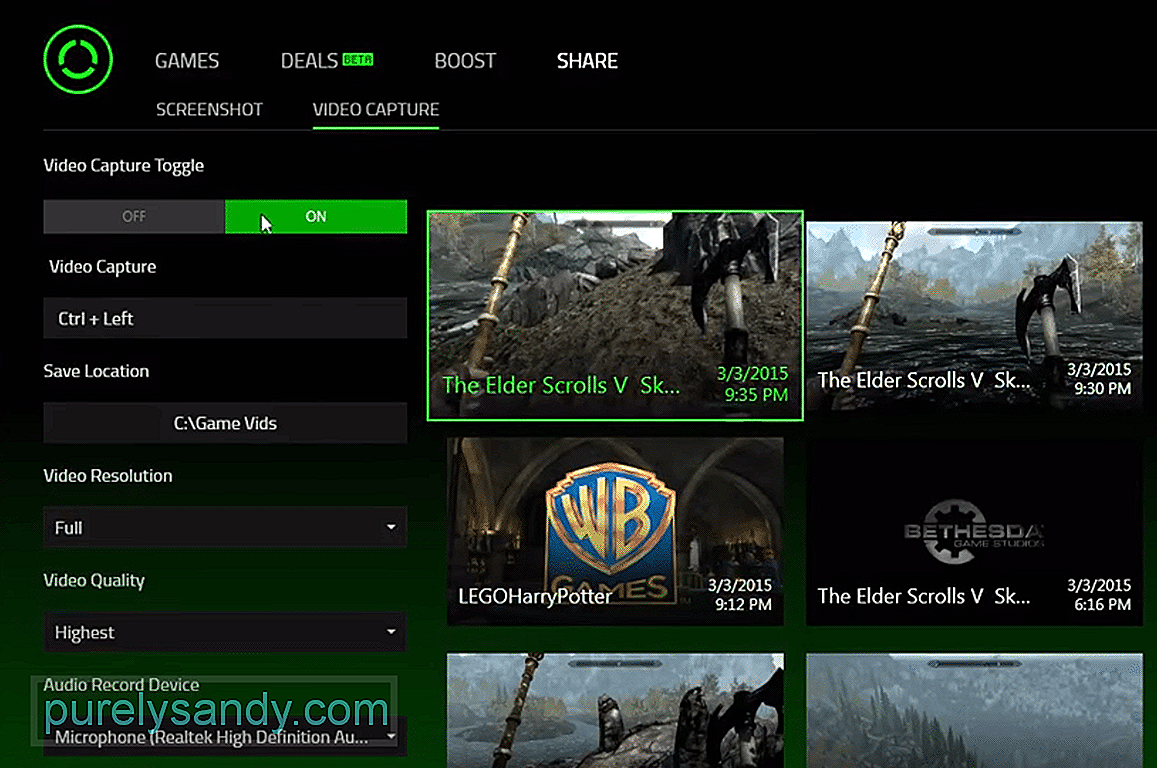
YouTube Video.: Как да записвате с Razer Cortex
09, 2025

